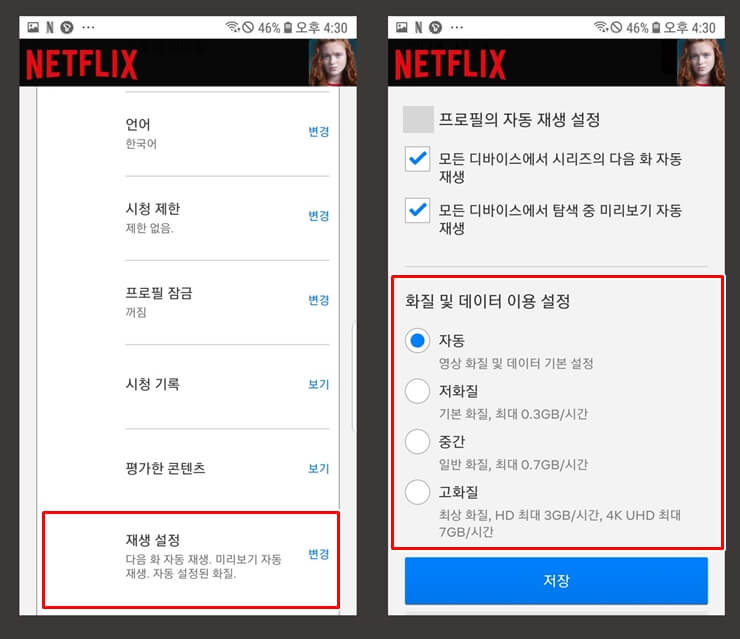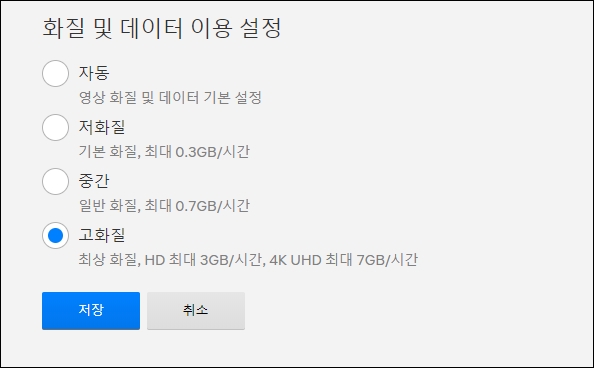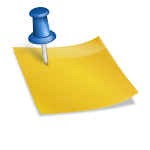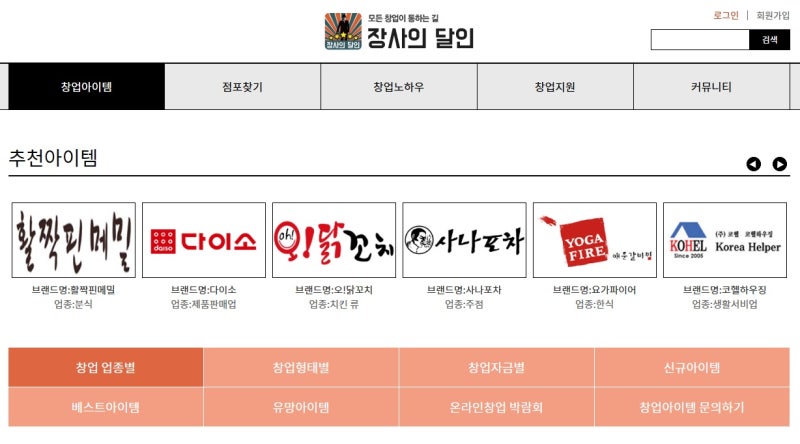대한민국 1위 OTT 플랫폼이라 해도 과언이 아닐 정도로 남녀노소를 불문하고 지금까지 꾸준히 사랑받고 있는 넷플릭스. 필자는 자주 애용하는 만큼 화질이나 자막에 대해 상당히 민감한 편이다. 어느 순간 저화질로 나오거나 자막 글씨 크기에 대해 궁금해하는데 좋은 방법을 찾아 공유하려고 한다. 모바일 넷플릭스 자막 설정.
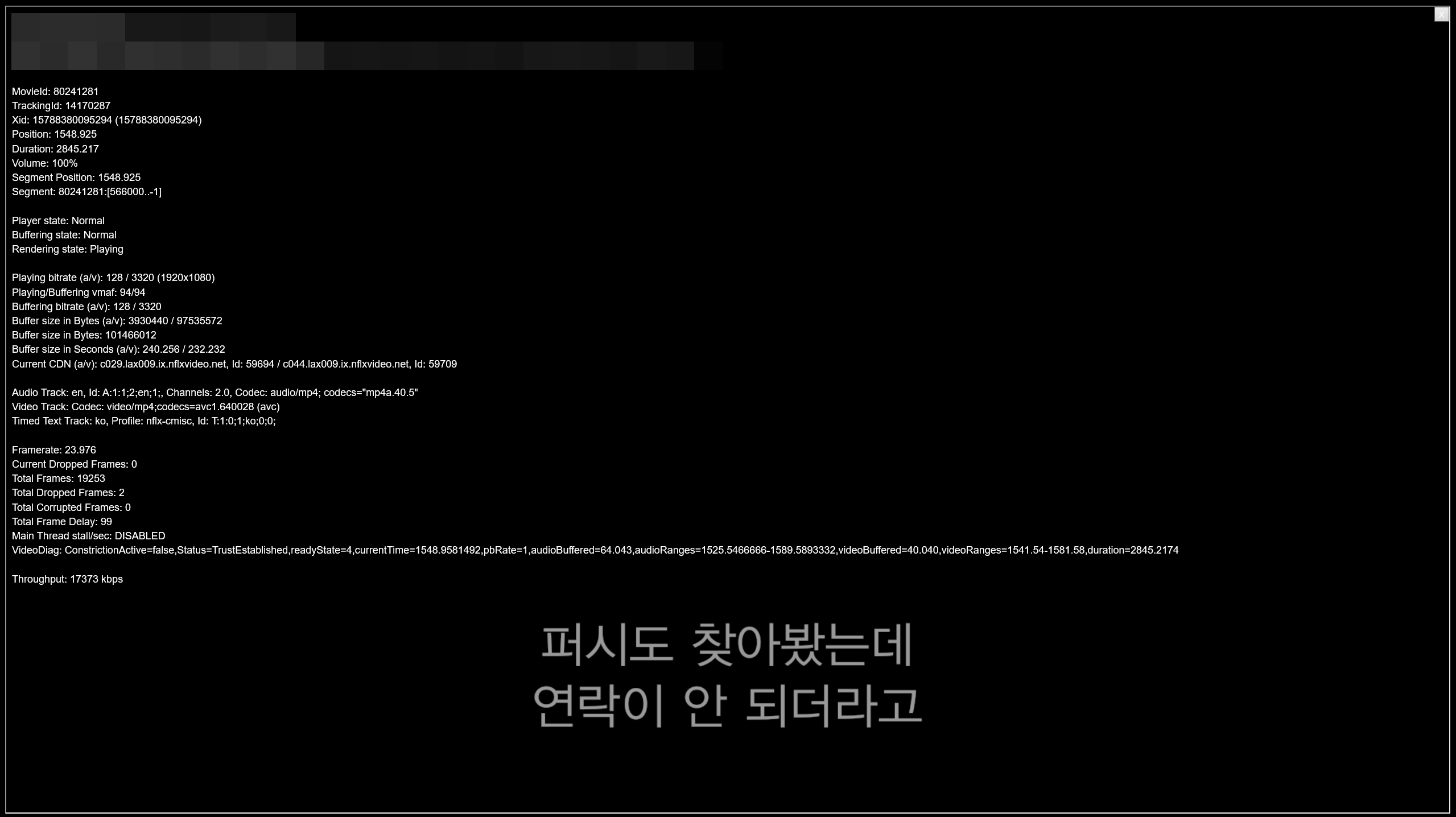
휴대폰 우측 상단에 있는 설정 버튼을 클릭한 후 접근성 버튼을 클릭하면 다음과 같은 화면이 나오는데 청각보조라는 버튼을 클릭해준다.
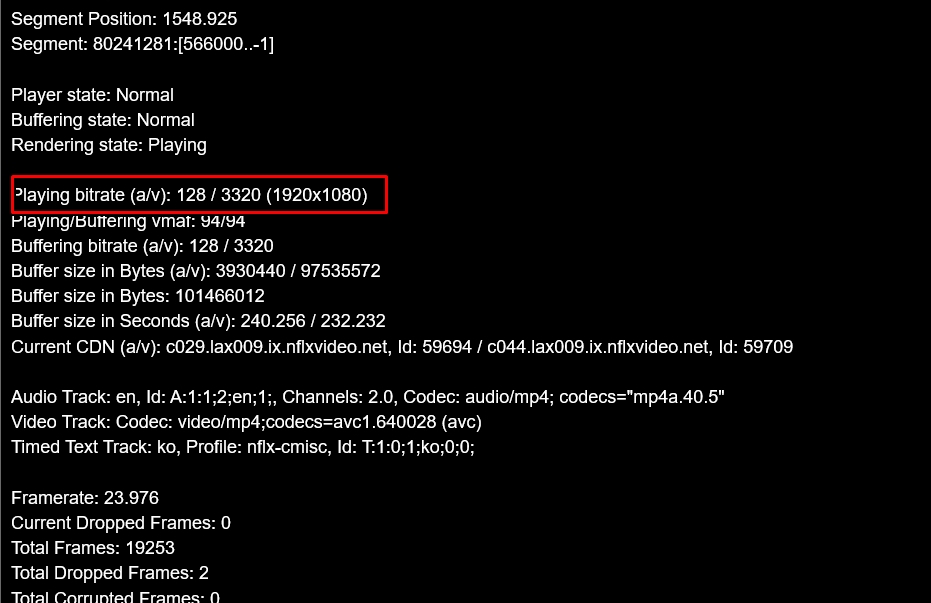
이후 자막 설정에 들어가 자막 사용을 선택한 후 두 번째 보이는 크기와 스타일 버튼을 클릭해준다. 모바일 넷플릭스 자막 설정은 어렵지 않다
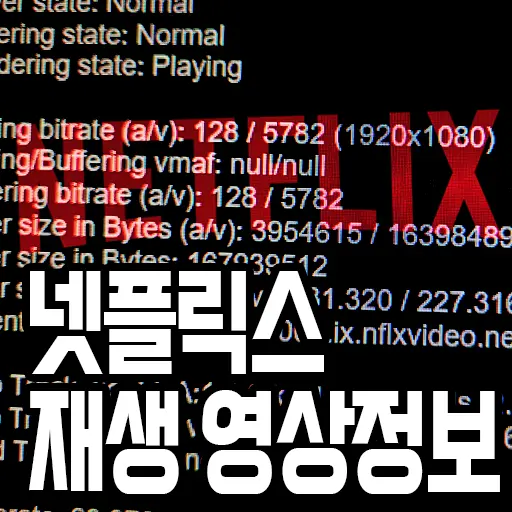
현재 볼 수 있는 자막의 크기는 5가지로 나뉜다. 시력이 좋지 않은 분은 해당 구간에서 글씨 크기를 조정하면 된다.

필자가 추천하는 스타일은 기본이 가장 무난하고 굳이 꼽자면 검은색 바탕에 흰색 글자를 고르고 싶다.현재 넷플릭스에서 이용할 때 대부분 시청 화면이 어둡기 때문에 글자는 흰색이 좋았다. PC 넷플릭스 자막 설정.
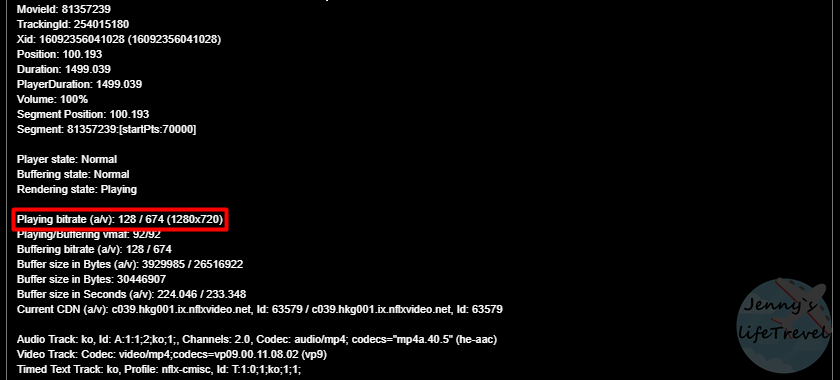
컴퓨터로 접속할 때 경로 찾기가 너무 귀찮았어. 넷플릭스에서 경로 안내를 따로 해줬는데 나오지 않아서 해당 사이트를 발견하고 알았다. 하단 링크를 확인해 달라.
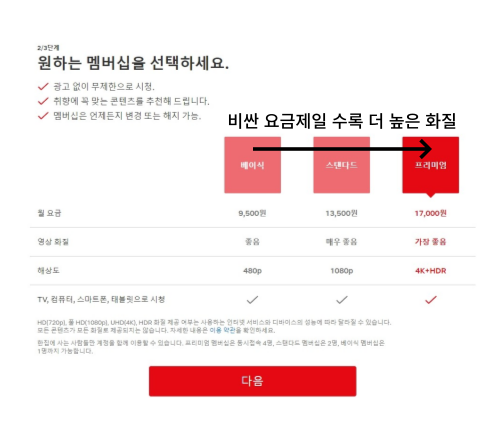
넷플릭스 스마트TV, 태블릿, 스마트폰, PC, 게임 콘솔 등 다양한 기기로 영화와 시리즈를 마음껏 즐기세요.www.netflix.com
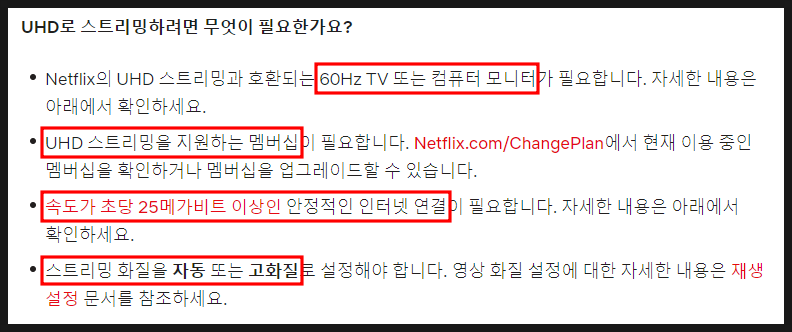
모바일 넷플릭스 화질 설정.

넷플릭스에 접속한 뒤 오른쪽 상단에 있는 설정 버튼을 누르면 계정 버튼이 나온다. 계정 버튼을 클릭.

하단 쪽에 위치한 콘텐츠 저장 영상 화질 버튼이 보일 텐데 버튼을 클릭하면 현재 어떤 화질로 시청하고 있는지 나오는데 화질을 더 선명하게 보려면 고화질로 변경하거나 기존대로 유지하고 싶은 분은 스탠다드로 하면 된다. PC 넷플릭스 화질 설정
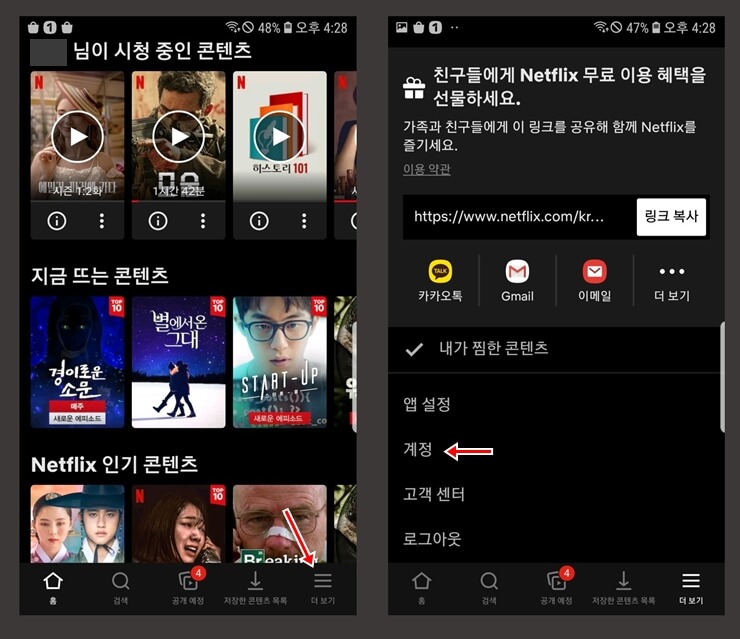
PC 접속 후 넷플릭스 접속을 하면 우측 상단에 계정 버튼이 보이게 되는데 버튼을 클릭하면 재생 설정으로 보일 텐데 클릭하면 향후 화면은 화질을 변경할 수 있는 항목이 나오는데 PC는 4가지로 나뉘어 선택의 폭이 넓다는 장점이 있다.
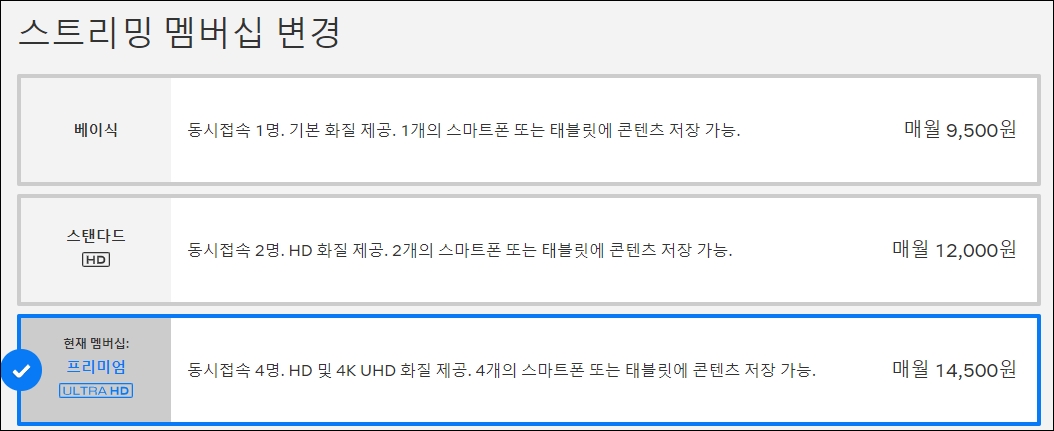
사실 어렵다고 볼 수 있는 경로지만 의외로 간단한 방법에 독자들도 해당 글을 읽었을 때 어렵다고 느끼지 않을 것이다. 하지만 넷플릭스 자막 설정 중 PC 설정은 찾기 귀찮기 때문에 필자가 업로드한 해당 링크를 눌러 접속하는 것을 추천한다.